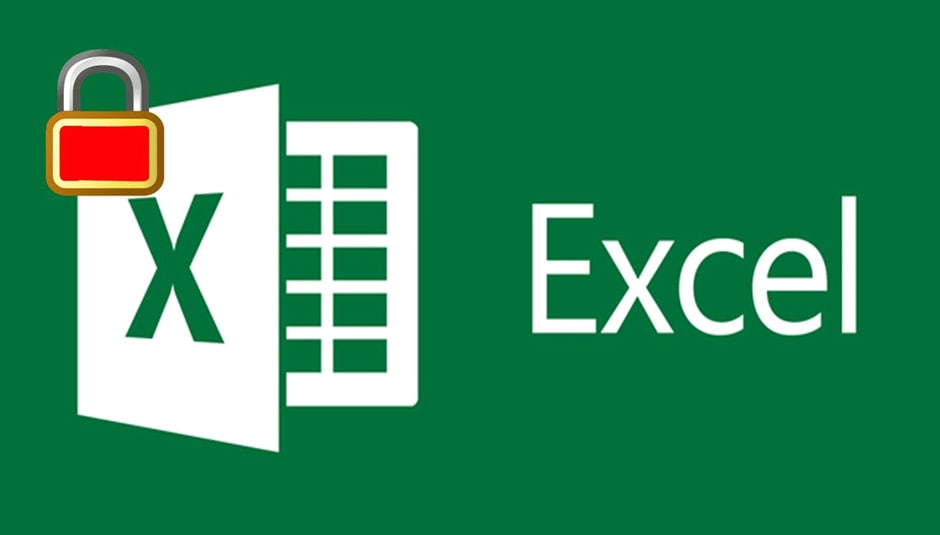گذاشتن پسورد روی فایل های اکسل
اگر از کامپیوتر استفاده می کنید، احتمالاً برخی از اسناد اکسل در مک یا کامپیوتر شخصی شما وجود دارند که نمی خواهید افراد دیگر آن را پیدا کنند و بخوانند. اکسل توسط افراد معمولی، تجارت ها، مؤسسات دولتی و میلیون ها نفر در سراسر دنیا استفاده می شود. تفاوتی ندارد که شما در اکسل نمودار ایجاد می کنید ، PDF ها را تبدیل می کنید، یا فقط سطرهایی از داده ها را وارد می کنید، به هر حال بهترین راه برای ایمن نگه داشتن این اطلاعات، یادگیری نحوه محافظت از فایل اکسل با گذاشتن پسورد روی فایل های اکسل است.
نکته: شما می توانید برای آشنایی با چگونگی نوشتن متن ها به صورت افقی و عمودی و کج در برنامه word، مبحث آموزش روش های افقی و عمودی نوشتن متن در ورد را مطالعه نمایید.
مراحل افزودن پسورد به فایل اکسل
گام اول: در اکسل، سندی که می خواهید با پسورد از آن محافظت کنید را انتخاب کنید.
گام دوم: روی File و سپس Info کلیک کنید.
گام سوم: سپس روی دکمه Protect Workbook کلیک کرده و از منو کشویی Encrypt with Password را انتخاب نمایید.
گام چهارم: حال در این قسمت اکسل با باز کردن پنجره ای از شما می خواهد که یک پسورد را تایپ کنید. حتما سعی کنید پسوردی را انتخاب کنید که پیچیده و منحصر به فرد باشد و در password manager خود آن را یادداشت کنید.
بسیار مهم است که شما آن پسورد را به خاطر بسپارید، یا یک کپی از آن را به همراه داشته باشید. زیرا اگر آن را فراموش کنید، دیگر به فایل اکسل دسترسی نخواهید داشت و بازیابی آن بسیار دشوار خواهد بود. از حالا به بعد، هر زمان که بخواهید آن پوشه را باز کنید، اکسل از شما می خواهد پسورد جدید انتخاب شده خود را وارد کنید.
توجه: این گذرواژه فقط از آن سندی که روی آن پسورد گذاشته اید محافظت می کند، نه هر سند اکسلی که در رایانه شخصی شما وجود دارد. اگر می خواهید تمام فایل های اکسل از محافظت مشابهی برخوردار باشند، باید هر پرونده را بصورت جداگانه محافظت کنید یا به more advanced protections نگاه کنید. اگر می خواهید ببنید که یک فایل اکسل پسورد دارد یا نه، باید برگه Info را در آن سند بررسی کنید و به بخش Protect Workbook نگاه کنید. این قسمت به شما خواهد گفت که برای باز کردن آن سند به رمز عبور نیاز دارید یا نه؟
اکنون که مهم ترین فایل های خود را با پسورد محافظت کرده اید، افزودن لایه های امنیتی اضافی به سیستم ارزشمند خواهد بود. ساده ترین راه برای محافظت از تعداد زیادی فایل، رمزگذاری آن هاست. خوشبختانه، استفاده از برنامه های رمزگذاری کار سختی نیست. کاربران ویندوز ۱۰ pro دارای یک ابزار رمزگذاری داخلی به نام Bitlocker هستند، اما اگر می خواهید یک نسخه رایگان با تعداد زیادی گزینه سفارشی سازی برای بسیاری از انواع داده ها داشته باشید، می توانید Crypto Expert 8 یا VeraCrypt متن باز را دانلود کنید.
قابلیت های امنیتی بیشتر
اکسل همچنین به شما امکان می دهد در صورت لزوم گزینه های امنیتی سفارشی سازی شده تری را روی فایل خود اعمال کنید. مهم است بدانید که این گزینه های دیگر چه کاری انجام می دهند تا بتوانید امنیت مناسبی را برای پروژه خود ایجاد کنید. در قسمت Protect Document ، چندین ویژگی دیگر پیدا خواهید کرد که می توانند مفید باشند:
Mark as Final: این گزینه فایل را به عنوان کامل شده علامت گذاری می کند و این مورد به سایر افراد هشدار می دهد که نباید هیچ تغییری را در این فایل ایجاد کنند. قابل توجه است که این گزینه فایل را با پسورد امن نگه نمی دارد بنابراین در واقع هیچ امنیتی برای فایل به همراه ندارد.
Protect Current Sheet: در این گزینه با استفاده از یک پسورد از صفحه کاری انتخاب شده فعلی محافظت می شود تا افراد نتوانند تغییری در آن ایجاد کنند. اگر فقط یک صفحه در workbook وجود دارد که می خواهید از آن محافظت کنید ، این گزینه مفید است. توجه داشته باشید که گزینه ای به نام “Workbook Structure,” هم وجود دارد که اجازه ویرایش و تغییر داده ها را فقط به افرادی که پسورد فایل را بدانند، می دهد.
Restrict Access: این گزینه بسیار جالب برای سازمان ها است هنگامی که آی تی قالب های امنیتی را که برای قفل کردن فایل های اکسل برای دسترسی تنها یک عده خاص فراهم می کند. این مورد هم چنین برای سازمان های بزرگ تری که در آن ها نه همه اشخاص بلکه برخی افراد باید به فایل دسترسی داشته باشند هم کاربردی است.
Add a Digital Signature: این گزینه به سادگی فایل را مانند نسخه واقعی آن ویرایش می کند و برای مواردی که می خواهید فایل را به سایر افراد یا سازمان ها بفرستید و از این مطمئن باشید که تغییر نخواهد کرد، بسیار کاربردی است. این گزینه هم چنین از دزدیده شدن فایل ها هنگام ازسال دیجیتالی هم جلوگیری می کند.